ضبط درجة اللون
عند طباعة صور فوتوغرافية أبيض وأسود، يمكنك إضافة تأثيرات هادئة تتضمن ألوانًا فاتحة وتأثيرات قوية تتضمن ألوانًا داكنة.

|

|

|
|
يتم تحديد درجة لون هادئة (Cool Tone) |
يتم تحديد أبيض وأسود (Black and White) |
يتم تحديد درجة لون قوية (Warm Tone) |
حدد نوع الوسائط
بالنسبة إلى نوع الوسائط (Media Type) في علامة التبويب إعدادات رئيسية (Main)، حدد Photo Paper Plus Glossy II A أو Photo Paper Pro Platinum أو Photo Paper Pro Luster أو Photo Paper Plus Semi-gloss أو Glossy Photo Paper A أو Photo Paper Pro Crystal Grade أو ورق صور فوتوغرافية خفيف الوزن (Lightweight Photo Paper) أو ورق صور فوتوغرافية ثقيل الوزن (Heavyweight Photo Paper) أو Premium Fine Art Roughأو Photo Paper Pro Premium Matte A أو ورق Fine Art ثقيل الوزن (Heavyweight Fine Art Paper) أو ورق Fine Art ثقيل الوزن للغاية (Extra Heavyweight Fine Art Paper) أو القماش (Canvas) أو ورق Washi الياباني (Japanese Paper Washi).
قم بتعيين طباعة صور أبيض وأسود
حدد خانة الاختيار طباعة صور أبيض وأسود (Black and White Photo Print).
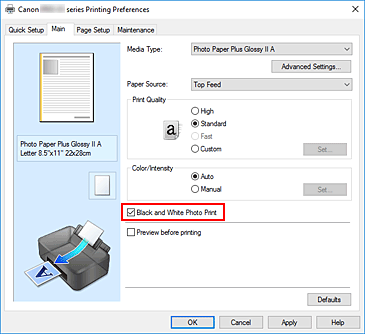
حدد ضبط الألوان اليدوي
قم بتحديد يدوي (Manual) لخيار اللون/الكثافة (Color/Intensity)، وانقر على تعيين... (Set...).
يفتح مربع الحوار ضبط الألوان اليدوي (Manual Color Adjustment).
ضبط درجات الألوان أحادية اللون
حدد أيًا من العناصر التالية من القائمة المنسدلة درجة اللون (Tone).
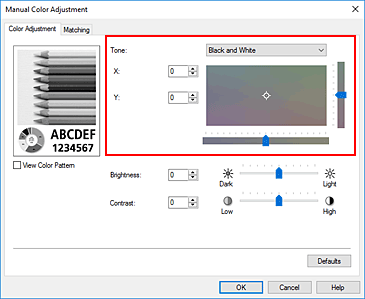
- درجة لون هادئة (Cool Tone)
- يضبط هذا العنصر درجات اللون على لون ذي ظل رمادي (أسود فاتح). عند تحديد هذا العنصر، يتم إدخال القيمة -30 مع X والقيمة 0 مع Y.
- أبيض وأسود (Black and White)
- يضبط هذا العنصر درجات اللون على ظلال رمادية ذات ألوان محايدة. عند تحديد هذا العنصر، يتم إدخال القيمة 0 مع X والقيمة 0 مع Y.
- درجة لون قوية (Warm Tone)
- يضبط هذا العنصر درجات اللون على ظلال رمادية قوية (أسود داكن). عند تحديد هذا العنصر، يتم إدخال القيمة 30 مع X والقيمة 0 مع Y.
- مخصص (Custom)
-
يمكنك ضبط درجات اللون باستخدام شريطي التمرير الطولي والأفقي أثناء التحقق من الألوان بالجزء الأوسط من منطقة الضبط.
يمكنك ضبط شريطي التمرير الأفقي والرأسي من خلال سحبهما إلى اليسار/اليمين أو لأعلى/لأسفل، على التوالي.
يمكنك أيضًا ضبط درجات اللون عن طريق النقر على الجزء الأوسط من منطقة الضبط أو سحبه باستخدام الماوس.
ويمكنك أيضًا إدخال القيم ذات الصلة بشريطي التمرير مباشرة. عند إدخال القيم، قم بتعيينها في نطاق يتراوح من -100 إلى 100 مع X، ومن -50 إلى 50 مع Y.
 ملاحظة
ملاحظة- لا يمكن تحديد مخصص (Custom) بسبب عرضه تلقائيًا عند إدخال قيمة الضبط مباشرة.
- X، Y (قيمة ضبط أحادية اللون)
-
ويمكنك ضبط الألوان أحادية اللون يدويًا إذا لزم الأمر.
لضبط درجات اللون، أدخل القيم مباشرة أو انقر على أحد السهمين لأعلى/لأسفل.
يمكنك أيضًا ضبط درجات اللون بالنقر على منطقة الضبط أو سحبها باستخدام الماوس.
ويتم ربط هذه القيمة أيضًا بشريطي التمرير الأفقي والرأسي.
عند إدخال القيم، قم بتعيينها في نطاق يتراوح من -100 إلى 100 مع X، ومن -50 إلى 50 مع Y.
ستظهر القيمة المحددة في المعاينة على الجانب الأيسر.
بعد ضبط درجات الألوان، انقر على موافق (OK).
أكمل الإعداد
انقر على موافق (OK) في علامة التبويب إعدادات رئيسية (Main).
عند إجراء الطباعة، يتم تحويل المستند الملون إلى بيانات بتدرج الرمادي مع ضبط درجات الألوان. ولذا يتيح لك هذا الخيار طباعة المستند الملون بلون واحد.

